ps處理外景人物圖片甜美的暗青色
2022-12-26 01:03:44
來源/作者: /
己有:17人學習過
2、按Ctrl
+ J 把當前可選顏色調整圖層復制一層,不透明度改為:40%,效果如下圖。

3、調出當前圖層蒙版選區,然后創建通道混合器調整圖層,對紅,藍進行調整,參數設置如圖7,8,效果如圖9。這一步加強畫面的青色調。
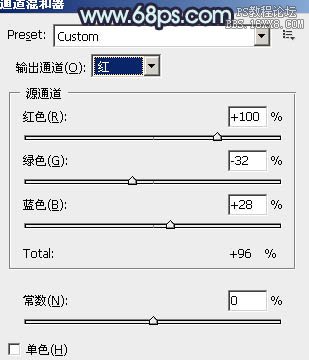
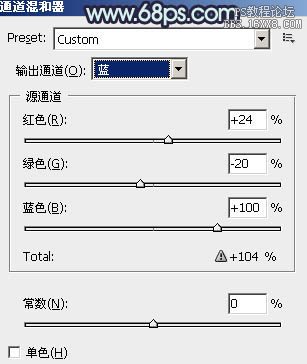


3、調出當前圖層蒙版選區,然后創建通道混合器調整圖層,對紅,藍進行調整,參數設置如圖7,8,效果如圖9。這一步加強畫面的青色調。
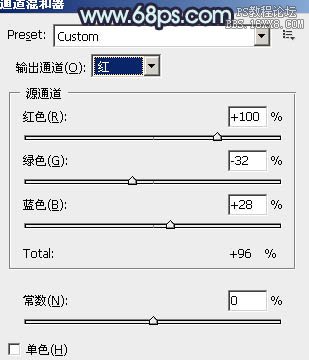
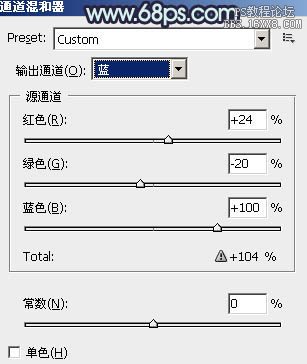





![[非主流PS教程] 非主流圖片制作教](https://img.lvups.com/d/file/titlepic/2022/12/25/ezubq003eyi.jpg)























